3 Koraki za Integracijo ChatGPT v Word

Se sprašujete, kako integrirati ChatGPT v Microsoft Word? Ta vodnik vam pokaže, kako to storiti s pripomočkom ChatGPT za Word v 3 enostavnih korakih.
Bilo je dobro, dokler je trajalo. Glasba Google Play se kmalu izteka in najbolje je, da vso glasbo, ki jo imate, prenesete, preden bo prepozno. Google olajša postopek prenosa, saj že imate stvari za skrb, kajne?
Nadaljujte z branjem, če želite izvedeti, kaj vključuje postopek prenosa, in korake, ki jih morate upoštevati za hiter prenos svojih seznamov predvajanja v YouTube Music. Če uporabljate Glasbo Google Play že leta, se vam bo morda zdelo nekoliko čudno, če uporabljate drugo glasbeno aplikacijo, vendar je čas, da nadaljujete.
Preden začnete s postopkom prenosa, morate upoštevati nekaj stvari. Poznavanje teh stvari lahko resnično prihrani čas, zato ne poskušate prenesti svoje glasbe in nato ugotoviti, da bi morali že prej narediti nekaj pomembnega.
Nekatere stvari, ki si jih morate zapomniti, so, da postopek prenosa ni podprt v državah, kot sta Belorusija in Venezuela. Obstaja možnost, da boste za prenos glasbe morali ustvariti kanal YouTube (če ga še nimate).
Postopek prenosa ne bo deloval, če prenašate iz računa za Glasbo Google Play v račun blagovne znamke YouTube. Postopek prenosa lahko dokončate samo, če zamenjate račun. Ustreznost računa ni enaka v YouTube Music kot v Glasbi Google Play. Če račun delite s kom, poskrbite, da boste svoj račun delili s tistimi, ki so primerni. Ko je postopek prenosa končan, boste prejeli potrditev po e-pošti.
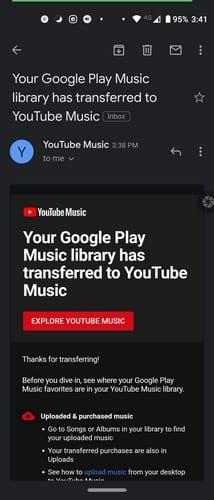
Če boste še naprej uporabljali Glasbo Google Play, dokler ta ne bo več na voljo, ne pozabite, da lahko glasbo prenašate tolikokrat, kot je potrebno, dokler se ne zapre. Ne bodite presenečeni, če se nekatere pesmi ne premaknejo; to je posledica težav z licenciranjem ali pravic. Če opazite, da glasba izgine, se lahko pojavi v YouTube Music.

Logično je, da želite vedeti, kaj je vključeno v prenos vaših seznamov predvajanja v YouTube Music, saj ne želite ničesar pustiti za sabo. Prenos glasbe vključuje:
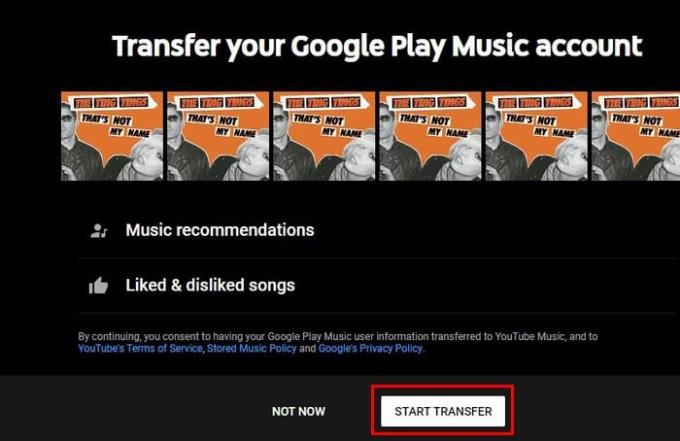
Če želite vse svoje sezname predvajanja Glasbe Google Play premakniti v YouTube Music, pojdite na https://music.youtube.com/transfer in kliknite beli gumb za prenos na dnu. Po tem boste videli sporočilo, da lahko postopek prenosa traja nekaj ur, vendar bo skupni čas odvisen od tega, koliko glasbe je treba prenesti.
Prenos ste zaključili, dobro za vas. Toda kako lahko dostopate do svoje novo prenesene glasbe v YouTube Music? Odprite aplikacijo YouTube Music in tapnite ikono knjižnice, ki ima obliko glasbene note. Dotaknite se možnosti Seznam predvajanja na vrhu, ki ji sledi seznam predvajanja Vaši všečki .
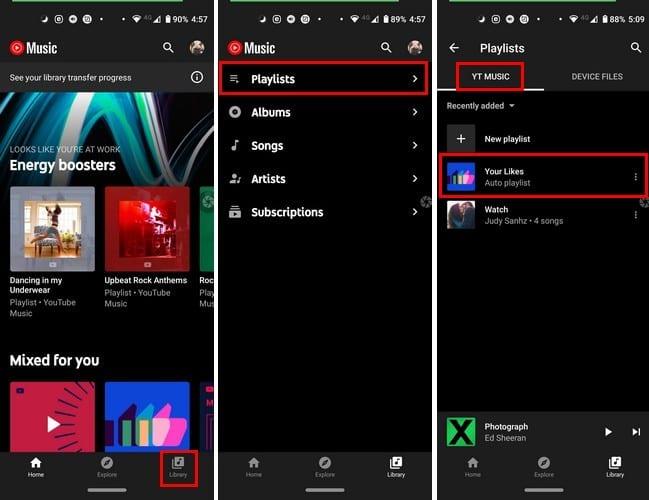
Če želite preveriti, ali so skladbe, ki ste jih kupili, tam, odprite aplikacijo YouTube in tapnite ikono Knjižnica v spodnjem desnem kotu. Izberite možnost Izvajalci, Albumi ali Pesmi, ki ji sledi zavihek Naloži.
Če dostopate do YouTube Music v računalniku, pojdite na:
Tudi če je glasbena aplikacija, ki jo uporabljate, boljša od prejšnje, se na začetku vedno zdi nekoliko čudna. Toda sčasoma se začneš navaditi in uživati v vsem, kar ponuja nova aplikacija. Kako dolgo že uporabljate Glasbo Google Play?
Se sprašujete, kako integrirati ChatGPT v Microsoft Word? Ta vodnik vam pokaže, kako to storiti s pripomočkom ChatGPT za Word v 3 enostavnih korakih.
Tukaj najdete podrobna navodila, kako spremeniti niz uporabniškega agenta v brskalniku Apple Safari za MacOS.
Prikazujemo vam, kako spremeniti barvo osvetlitve za besedilo in besedilna polja v Adobe Readerju s tem korak-po-korak priročnikom.
Ali potrebujete načrtovanje ponavljajočih se srečanj na MS Teams z enakimi člani ekipe? Naučite se, kako nastaviti ponavljajoče se srečanje v Teams.
Želite onemogočiti zaslon za posodobitev programske opreme Apple in preprečiti njegovo pojavljanje na računalniku Windows 11 ali Mac? Preizkusite te metode zdaj!
Če iščete osvežujočo alternativo tradicionalni virtualni tipkovnici, je Samsung Galaxy S23 Ultra odlična rešitev. Z
Odkrijte, kako odpraviti napako OneDrive s kodo 0x8004de88, da boste lahko spet uporabljali svoje oblačne shrambe.
V tem vadnici vam pokažemo, kako spremeniti privzeto nastavitev povečave v Adobe Readerju.
Ali pogosto vidite napako Opravičujemo se, nismo se mogli povezati z vami na MS Teams? Preizkusite te napotke za odpravljanje težav in se znebite te težave zdaj!
Trenutno ni mogoče onemogočiti anonimnih vprašanj v Microsoft Teams Live Events. Tudi registrirani uporabniki lahko pošiljajo anonimna vprašanja.






